Как самостоятельно сделать камеру на ноутбуке
Если встроенная веб-камера перестала работать или качество съёмки оставляет желать лучшего, можно быстро решить проблему, создав камеру самостоятельно. С помощью некоторых программных настроек и даже простых устройств можно поднять уровень видеосвязи без покупки новой техники.
Первый шаг – определить функциональные возможности вашего ноутбука. Если у вас есть внешний микрофон или камера, их можно подключить и настроить как основные устройства для видеовызовов. В случае отсутствия такого оборудования, можно использовать альтернативные способы, включающие смартфон или веб-камеру от другого компьютера.
Настройка программного обеспечения – ключ к успеху. Установите бесплатные программы, такие как OBS Studio или ManyCam, которые позволяют подключить внешние источники видеосигнала и настроить качество изображения. Они позволяют не только использовать смартфон в качестве веб-камеры, но и управлять потоком с помощью различных фильтров и эффектов, повышая качество видео без дополнительных затрат.
Использование смартфона в качестве камеры – наиболее популярное решение. Скачайте приложения вроде DroidCam или iVCam, подключите телефон к ноутбуку через Wi-Fi или USB, и сможете использовать его камеру для видеосвязи. Это быстрый способ повысить качество изображения и избавиться от проблем с дефектной встроенной камерой.
Настроить все элементы легко, придерживаясь инструкций разработчиков выбранных программ. В результате вы получите полноценное решение, которое можно настроить под свои нужды, не тратя деньги на новый гаджет или дорогостоящую технику.
Как самостоятельно установить и настроить камеру на ноутбуке
Для начала подключите внешнюю камеру к USB-порту. Убедитесь, что устройство распознано системой: откройте «Диспетчер устройств» и проверьте наличие камеры в разделе «Камеры» или «Устройства универсальной последовательной шины». Если драйвер не установлен автоматически, скачайте его с официального сайта производителя и установите вручную.
После установки драйверов запустите программу для видеоконференций или приложение для работы с камерой. В настройках выберите свою новую камеру в качестве основного устройства. В случае отсутствия в списке попробуйте перезапустить компьютер или проверить соединение.
Обратите внимание на параметры изображения: настройте разрешение и частоту кадров в настройках камеры или сторонней программы, чтобы добиться оптимального баланса между качеством изображения и нагрузкой на систему. Проверьте работу камеры в предварительном просмотре, убедившись, что изображение четкое и без искажений.
Если качество изображения неудовлетворительно, попробуйте внести изменения в настройки яркости, контрастности и насыщенности через программное обеспечение камеры или системные настройки. Также проверьте наличие обновлений драйверов и программного обеспечения, что может значительно улучшить работу устройства.
Для повышения стабильности работы рекомендуется отключить другие программы, использующие видеопоток, и закрыть лишние фоновые процессы. Если возникают помехи или сбои, перезагрузите ноутбук и повторите настройку.
Подбор подходящего оборудования для создания встроенной камеры
При выборе компонентов для самостоятельной сборки камеры на ноутбук обращайте внимание на разрешение сенсора: для качественной видеосъёмки выбирайте устройства с разрешением не ниже 720p, оптимально – 1080p или выше для чёткого изображения. Обратите внимание на тип сенсора: CCD обеспечивает лучшее качество при низком освещении, а CMOS – более энергоэкономный и компактный, что важно для встроенного устройства.
Обязательно подберите объектив с подходящим фокусным расстоянием и возможностью регулировки, чтобы обеспечить стабильную фокусировку и качество изображения. Размеры сенсора и его форма влияют на качество картинки: выбирайте型号 с большим сенсором для лучшей светочувствительности и меньшего шума при слабом освещении.
Выбирайте подходящий интерфейс подключения: USB 3.0 или USB-C обеспечивают более высокую скорость передачи данных и устойчивость сигнала по сравнению с USB 2.0. Для интеграции внутри корпуса рекомендуется использовать модуль в компактной упаковке с гибким кабелем или модуль с разъемами для пайки.
Дополнительно оцените наличие встроенного или отдельного источника питания, особенно если создаете более мощный модуль. Для улучшения видеозаписи обратите внимание на наличие встроенного или внешнего микрофона и системы шумоподавления, что повысит качество передачи звука.
Выбирая оборудование, ориентируйтесь на совместимость со внутренними компонентами ноутбука. Проверьте технические характеристики платы и наличие необходимых разъемов для подключения к материнской плате или другим системным элементам. Не забывайте также о наличии корпусных элементов для закрепления камеры внутри корпуса ноутбука:
Процесс сборки и монтаж камеры в корпус ноутбука
Перед началом сборки убедитесь, что все необходимые компоненты находятся под рукой: камера, крепежные элементы, кабели и инструменты.
Сначала аккуратно подготовьте корпус ноутбука. Отстегните нижнюю панель или клавиатуру, чтобы получить доступ к внутренней части, где будет размещена камера. Для этого используйте отвертку соответствого размера, избегая повреждений корпуса.
Определите место для установки камеры. Обычно это верхняя часть дисплейной рамки. Очертите контура или отметьте точку, где будет крепиться модуль, чтобы обеспечить правильное позиционирование.
Производите монтаж следующим образом:
- Просверлите отверстие или используйте специальное крепление, если камера не имеет встроенного монтажного основания. Размер отверстия подбирайте так, чтобы камера плотно входила в рамку, не создавая зазоров.
- При необходимости используют тонкий слой клея или двусторонней скотч-ленту для фиксации модуля. Нанесите их аккуратно, избегая попадания клея на оптику камеры.
- Закрепите камеру в подготовленном отверстии или на монтажной поверхности. Следите за тем, чтобы она находилась в горизонтальном положении и смотрела прямо вверх.
Соедините кабель камеры с внутренним портом ноутбука или внешним адаптером, если требуется. Для этого используйте подходящий переходник или кабель, избегая натяжения проводов, чтобы не повредить контакты и разъемы.
Проверьте фиксацию. Убедитесь, что камера надежно закреплена и не шатается при легком воздействии. После этого аккуратно соберите корпус ноутбука обратно, закрепляя все винты и панели.
Перед окончательной сборкой убедитесь в правильной ориентации камеры и отсутствии мешающих элементов внутри корпуса. Проверьте работу камеры с помощью подходящей программы, чтобы удостовериться в стабильности установки и правильной работы модуля.
Настройка драйверов и программного обеспечения для работы камеры
Обеспечьте правильную работу камеры, установив актуальные драйверы. Для этого скачайте последние версии драйверов с официальных сайтов производителей ноутбука или компонента камеры. После загрузки запустите файл установки, следуйте инструкциям мастера и перезагрузите систему. Обновленные драйверы помогут избежать ошибок и обеспечить стабильную работу устройства.
Проверьте наличие встроенных обновлений Windows, ведь операционная система часто исправляет ошибки совместимости с драйверами. Перейдите в настройки обновлений, выполните проверку и установите все предложенные обновления.
Убедитесь, что камера правильно распознается системой. Откройте диспетчер устройств, найдите устройство в разделе «Звуковые, видео и игровые устройства». Если рядом с камерой есть желтый восклицательный знак, попробуйте обновить драйвер вручную или переустановить его. Для этого щелкните правой кнопкой мыши по устройству, выберите «Обновить драйвер» или «Удалить устройство» и затем перезапустите ноутбук для автоматической переустановки драйвера.
Настройте параметры камеры через встроенное программное обеспечение или сторонние приложения. Например, стандартное приложение Windows «Камера» позволяет делать снимки, записывать видео и менять базовые настройки. Чтобы открыть его, введите «Камера» в поиске Windows. В настройках можно регулировать яркость, контрастность и разрешение для достижения оптимального качества изображения.










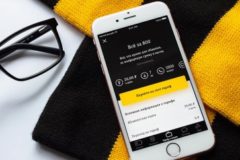

Оставить комментарий